PythonNote004---Jupyter Notebook设置
1 安装
直接安装Anaconda。
官网下载着实是慢到吓尿~可以从清华大学的镜像下载。
地址:清华大学镜像
1.1 同时安装Anaconda2、3
- 先安装Anaconda2,注意把Add Anaconda to the system path environment variable 和 Register Anaconda as the system Python 2.7 勾选上(此处存疑,上面的那个勾选之后,重新安装anaconda似乎就就不能用了)
- 在D:\Anaconda2\envs下安装Anaconda3,此时上面两个选项都不勾选
- Win+R打来命令行,输出python启动python2。activate python3激活python3,deactivate可以取消激活python3
1.2 改变jupyter默认目录
- cmd: jupyter notebook --generate-config
- 找到 C:\Users\Administrator.jupyter 中的文件 jupyter_notebook_config.py
- 修改c.NotebookApp.notebook_dir = ‘D:\Documents\Python_File’
- 快捷方式目标删除 %USERPROFILE%,并且其实位置改为D:\Documents\Python_File
- win10版本中的目标中的%USERPROFILE%也要删除
1.3 jupyter notebook 同时包含py2和py3
前提D:\Python-software\Anaconda2\envs下安装Anaconda3在文件夹python下。
- WIN+R打开cmd窗口
- 输入命令:activate python3
- 输入命令:python -m ipykernel install --user
- C:\Users\Administrator\AppData\Roaming\jupyter\kernels\python3\kernel.json 可以看到该文件的目录指向python3的安装位置
1.4 jupyter notebook 同时包含R
先安装R环境,执行一下R程序:
devtools::install_github('IRkernel/IRkernel')
IRkernel::installspec()
1.5 在py2和py3下安装第三方包
默认安装下py2的环境下,如果想要安装在py3环境下,先activate python3,在pip install 包名即可
2 Jupyter Notebooks输出pdf
2.1 环境
WIN7+Anaconda2-5.0.1-Windows-x86_64
pandoc-1.12.3 +setup-2.9.6300-x64
2.2 安装
需要先安装pandoc和MiKTeX,百度云有分享。参看之前博客Rmarkdown转换PDF
2.3 中文支持问题
需要修改配置文件,位置D:\Python\Anaconda2\Lib\site-packages\nbconvert\templates\latex\article.tplx
mac的路径:anaconda3/lib/python3.6/site-packages/nbconvert/templates/latex/article.tplx\documentclass[11pt]{article}
修改为\documentclass{ctexart}
2.4 命令行操作
cd到ipynb的对应目录下,执行以下命令
jupyter nbconvert --to pdf ARIMA_Document.ipynb
2. 5 MAC 输出pdf
需要安装 MaxTex和Pandoc,具体参考这里 https://blog.csdn.net/Double___You/article/details/85220552
最后的路径处理需要再关注下,似乎usr/local里面也有对应的目录
最后最好重启下电脑试试看
3 快捷键
3.1 官方文档
点击jupyter上方help,keyboardshortcuts。有详细的说明,新版本会有更新,以help为准
3.2 markdown和code的切换
- 切换至markdown:ESC+M
- 切换至code:ESC+Y
3.3添加cell
- 当前cell前面插入 ESC+A
- 当前cell后面插入 ESC+B
3.4 显示行号
- 显示行号:ESC+L
4 添加Theme和其他功能工具
4.1 改变背景主题
安装不同的主题:
# install jupyterthemes
pip install jupyterthemes
# 配置默认主题
jt -r
这里的配置默认主题就是原生的主题,此时C:\Users\Administrator\.jupyter\custom路径下会出现以下文件: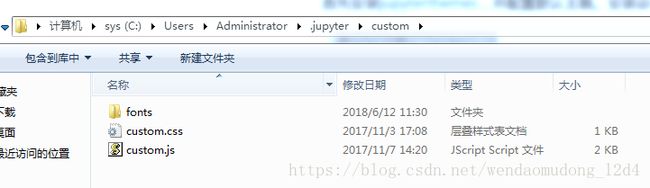
查看所有可用的主题:
jt -l
Available Themes:
chesterish
grade3
monokai
oceans16
onedork
solarizedd
solarizedl
切换主题:
jt -t 主题名称
恢复默认:
jt -r
4.2 改变字体
修改字体需要在custom.css写入如下内容:
.introspection, .input_prompt,.output_prompt, .output pre, .CodeMirror pre {
font-family: "SFMono-Regular", Consolas, "Liberation Mono", Menlo, Courier, monospace;
font-size: 15px;
line-height: 22px;
}
4.3 添加Sublime Text的快捷键
Jupyter每次运行都会加载css和js两个文件,Theme的配置信息就是在这里修改,当然我是不会修改了,网上有现成的文件,直接拖拽进去就好。点这里百度网盘可以下载。刷新或者重启之后就可以使用Sublime Text的快捷键了。至于快捷键的相关设置、用法,可以自己查一下。
4.4 代码折叠&标题折叠
代码折叠和标题折叠也经常用到,执行下述代码:
pip install jupyter_contrib_nbextensions
jupyter contrib nbextension install --user
pip install jupyter_nbextensions_configurator
jupyter nbextensions_configurator enable --user
重启 jupyter server,就可以看见插件管理的Tab了。把把Codefolding和Collapsible Headings选中即可。
Notebook端如下: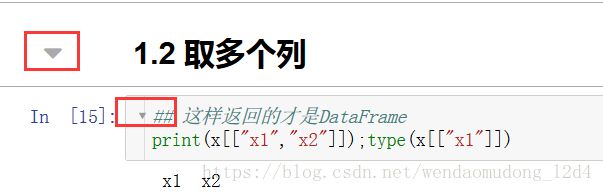
4.5 代码格式化
代码格式化常用,之前查资料说python是根据位置确定代码是否合法的,很难格式化。有了这个工具可以很方便管理代码。
执行下面代码:
pip install yapf
把Code prettify打开即可,点击标题可以自己设置快捷键。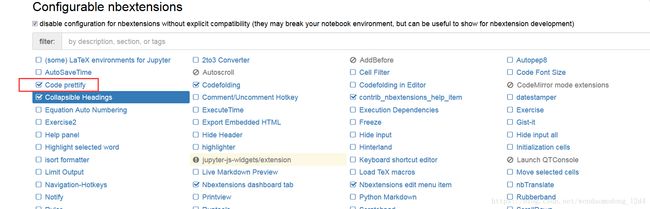
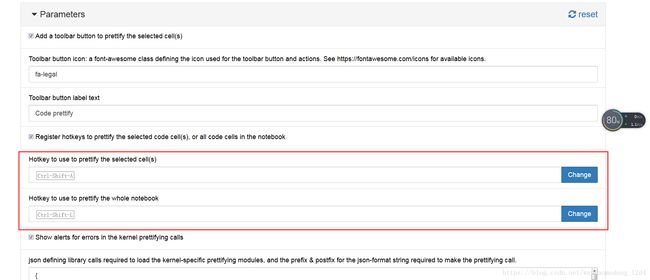
启用之后,代码页右上方有一个锤子的按钮,选中一个cell,单击锤子即可。Jupyter配置方面的内容主要参考下面的博文。
5 Jupyter Notebook快捷方式生成
桌面的jupyter notebook快捷方式好像被误删除了,很坑~找了一圈怎么重新生成的方法,终于找到一个考虑的。可直接参考https://blog.csdn.net/bat67/article/details/81231390
5.1 新建
- 打开安装目录\Anaconda3\Menu
- 写个json文件
{
"menu_name": "Anaconda${PY_VER} ${PLATFORM}",
"menu_items":[
{
"name": "Jupyter Notebook",
"pyscript": "${PYTHON_SCRIPTS}/jupyter-notebook-script.py %USERPROFILE%",
"icon": "${MENU_DIR}/jupyter.ico"
}
]
}
- 切换到安装目录,执行
python .\Lib\_nsis.py mkmenus
5.2 重新生成
对于重新生成的,直接执行python .\Lib\_nsis.py mkmenus ,注意修改快捷方式中文件打开位置即可
6 pip安装使用国内镜像
国内镜像
pip install -i https://pypi.tuna.tsinghua.edu.cn/simple pillow